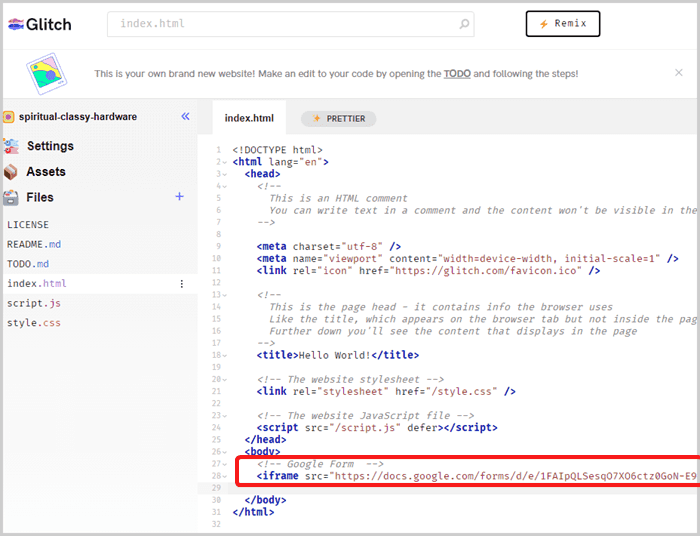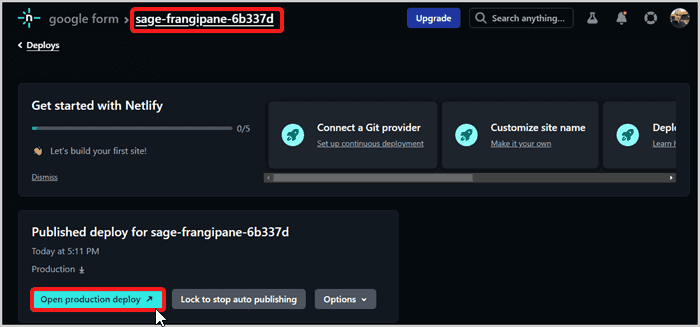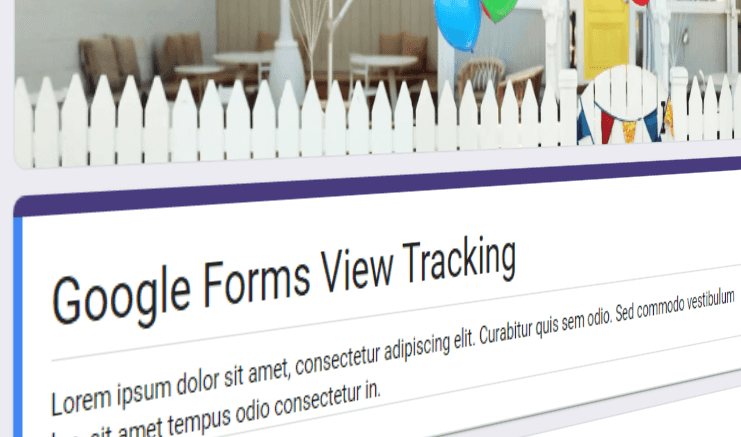
Google Formulier Weergaven Volgen met GA4 & Marketing Pixels
Wil je weten hoeveel bezoekers je Google Formulier bezoeken? - In deze tutorial leg ik uit hoe je Google Analytics kunt gebruiken om bezoeken aan een Google Formulier te volgen om betrokkenheid en formulierweergaven te meten. Daarna leren we hoe je de bezoeken kunt gebruiken voor Google Ads-campagnes.
Ik zal ook laten zien hoe je, volgens hetzelfde principe, andere Tracking Pixels van Facebook, LinkedIn of Twitter kunt implementeren op het formulier om bezoekers te targeten via bijvoorbeeld Retargeting-campagnes.
Als Google Analytics Consultant heb ik het instellen van tracking voor Google Formulieren meerdere keren gedaan. Dus ik leg uit waarom het slim is om je formulier te volgen met aanvullende trackingtools en wat de voordelen zijn.
Waarom is het belangrijk om de deelname aan Google Formulieren met GA4 te volgen?
Google Formulieren zijn een aantrekkelijke oplossing om online formulieren voor websites te maken. In maart 2023 wordt Google Forms gebruikt door 0,26% van de websites op het internet als oplossing voor feedbackformulieren. Populaire websites die Google Forms gebruiken zijn onder andere washingtonpost.com, techcrunch.com en usatoday.com.
Waarom?
De voordelen van Google Formulieren zijn:
- Gratis zonder limieten
- Formulieren kunnen snel en gemakkelijk binnen enkele minuten worden gemaakt
- Gratis uploadfunctie
- Veel sjablonen beschikbaar
- Compatibel met desktop- en mobiele apparaten
- Directe toegang tot ingevoerde gegevens in Google Sheets
Het volgen van de individuele weergaven van een Google Formulier met Google Analytics of Marketing Pixels van Facebook, LinkedIn of Twitter is niet mogelijk zonder een paar technische hindernissen te overwinnen.
Maar het is de moeite waard!
Het volgen van individuele paginaweergaven van Google Formulieren heeft overtuigende voordelen:
- In Google Analytics 4 kun je je conversies koppelen aan je Google Ads-account, bijvoorbeeld om retargeting-campagnes uit te voeren. Dit betekent dat als je het formulierbezoek als een conversie configureert (!), de bezoekers worden toegevoegd aan een Google Ads-segment voor campagnes. Zo kun je later promotionele aanbiedingen aan de bezoekers tonen. Dus voor marketingdoeleinden zijn de bezoekers van het formulier volledig beschikbaar.
- Je komt te weten hoeveel bezoekers het formulier bezoeken. Als je het aantal voltooide formulieren aftrekt van de bezoeken, weet je het potentieel van de campagne. GA4 betrokkenheidstracking vertelt je daarnaast hoeveel tijd bezoekers op het formulier doorbrengen - wat helpt om het formulier te verbeteren als bezoekers te veel tijd nodig hebben om het in te vullen.
- Door te volgen met Facebook of de LinkedIn trackingpixel kun je meer te weten komen over de interesses of demografie van je bezoekers, waardoor je de communicatie met je klantsegmenten kunt verbeteren.
Dus als je de algemene voordelen van Google Formulieren combineert met de voordelen van tracking met Marketing Pixels, wordt Google Forms een super efficiënte en gratis oplossing voor digitale campagnes met contactformulieren!
Hoe Google Formulierbezoeken volgen met GA4
Weergavetracking voor Google Formulieren in GA wordt bereikt door het Google Formulier Iframe samen met de Google Analytics Tracking Code op dezelfde pagina in te sluiten.
Aangezien Google Analytics elke keer dat de website wordt geladen als een paginaweergave volgt en de pagina het formulier bevat, kunnen de weergaven van het formulier dus ook worden gevolgd zonder directe toegang tot de code van het formulier.
Eenvoudig, toch?
Laat me uitleggen hoe je dit precies doet, of je nu je eigen website hebt of niet.
Deelname aan Google Formulieren meten door in te sluiten
Allereerst moet je Google Formulieren altijd in een webpagina insluiten, omdat je hierdoor je eigen Google Analytics trackingcode in de pagina kunt invoegen om het aantal bezoekers aan het formulier te meten. Ik herhaal: je moet niet de directe link naar het Google Formulier naar je gebruikers sturen.
Als je de insluitcode van het Google Formulier op je eigen website gebruikt en ook je Google Analytics-fragment toevoegt, wordt elke bezoek aan het formulier geregistreerd als een paginaweergave in Google Analytics. Dit geeft je het voordeel dat je de formulierdeelname kunt volgen.
Bovendien kun je nu ook Tracking Pixels voor Google Ads, Facebook, Twitter of LinkedIn op de pagina implementeren - wat anders niet mogelijk zou zijn.
Heb je geen website waar je het Google Formulier kunt insluiten? Geen probleem. Je kunt binnen enkele seconden een gehoste HTML-pagina maken en het Google Formulier erin insluiten.
Gebruik bijvoorbeeld de Basic Website starter van glitch.com, Github Pages of upload eenvoudig je HTML-bestand naar Netlify. Hieronder geef ik een voorbeeld van Glitch en Netlify.
1. Ingesloten Google Formulier met GA tracking op een aangepaste website
Kopieer eerst de insluitcode voor je Google Formulier.
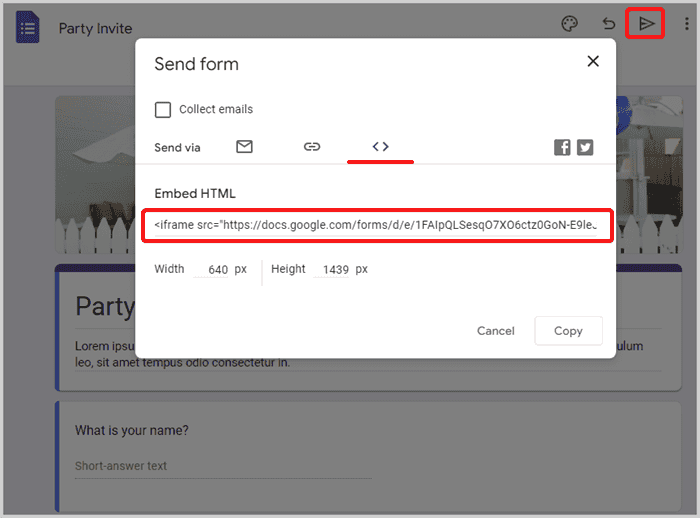
2. Maak een enkele aangepaste webpagina
Als je al een eigen website hebt, maak dan een nieuwe pagina met een willekeurig adrespad en voeg de insluitcode toe. Als je geen eigen website hebt, volg dan een van de onderstaande voorbeelden.
Maak eerst een lege HTML-pagina met een standaard boilerplate code en voeg het Google Formulierfragment en de Google Analytics trackingcode toe. Upload vervolgens het bestand naar een webhost.
Glitch Voorbeeld
Start een nieuwe webpagina met de Basic Website Starter van glitch.com en voeg de insluitcode voor het Google Formulier bovenaan de
<body>toe. Verwijder de rest van de code in de body-tag.![Insluitcode toevoegen op Glitch]()
Voeg de insluitcode toe in de body-tag en verwijder de rest. Voeg Google Analytics 4 Snippet toe: Voeg nu het Google Analytics-fragment toe.
Je kunt ook een GTM-containerfragment met een GA4-paginaweergavetag toevoegen.
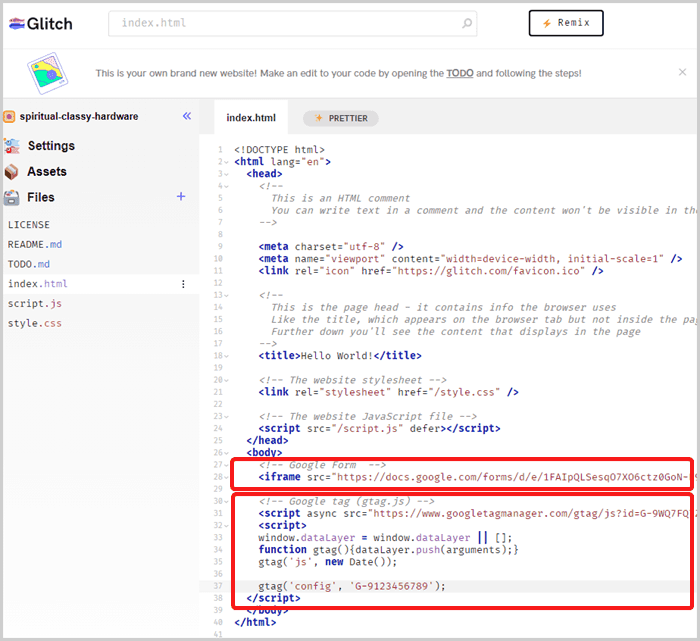
- Kopieer de nieuwe link naar je Google Formulier: Kopieer vervolgens de link naar je glitch-pagina.
Onder Preview -> Preview in a new Window wordt de gemaakte pagina geopend in een nieuw browsertabblad. Gebruik vanaf nu deze link om bezoekers naar je formulier uit te nodigen.
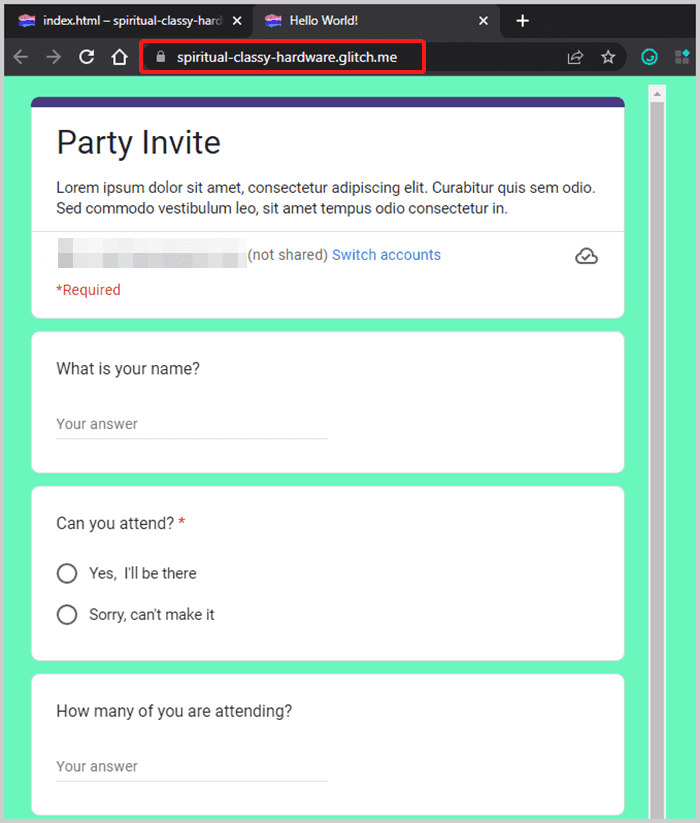
Netlify Drop Voorbeeld
- Maak een HTML-pagina van een boilerplate-sjabloon en voeg de gekopieerde insluitcode van het Google Formulier toe aan de
<body>. Sla het bestand vervolgens op als index.html in een lege map. - Bezoek Netlify.com en log in met je voorkeurs inlogservice.
- Bezoek daarna Netlify Drop en sleep de map met het index.html-bestand naar het drag & drop-gebied.
![Netlify implementatie na upload]()
Screenshot nadat je de map met het index.html-bestand naar Netlify hebt geüpload. De pagina is al gehost en online!
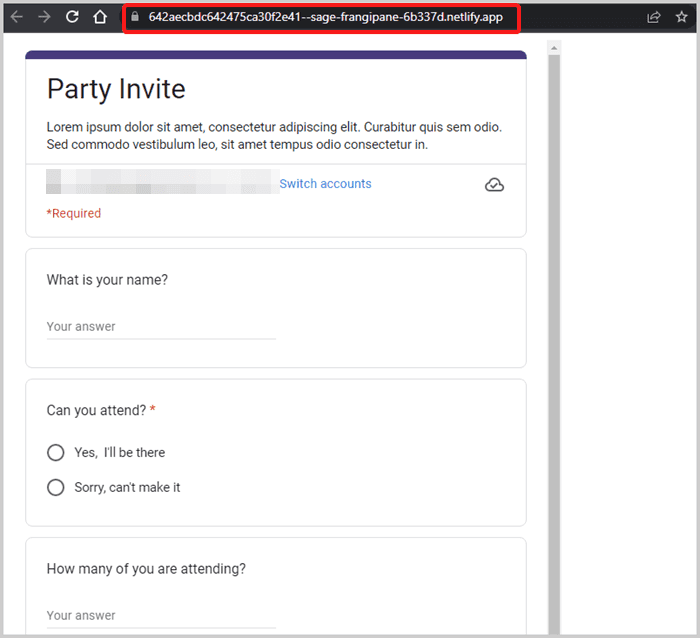
3. Test of alles werkt
Om GA4 tracking te testen kun je simpelweg het realtime rapport bekijken. In de gebeurtenissen-widget kun je klikken op het page_view evenement en vervolgens de page_location parameter selecteren. Dit toont je alle webadressen van de laatste minuten.
Daar zou je de URL naar de pagina met het Google Formulier moeten zien.
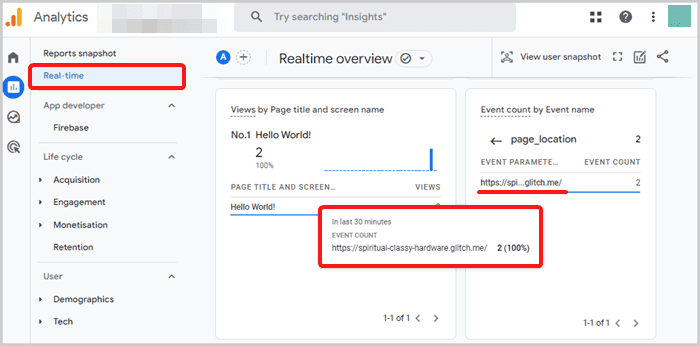
Analyse van formulierweergaven in GA4
GA4 volgt standaard engagement metrics zoals gemiddelde engagementtijd.
Wanneer het formulier wordt opgeroepen, start de engagement tracking automatisch, zodat je later in Google Analytics de gemiddelde engagementtijd (tijdsregistratie) van de bezoekers met het formulier kunt bekijken.
Om een tijdsregistratierapport te maken bouw je bijvoorbeeld een Exploration Report met de waarden User Engagement en als dimensie voor de rijen het Page Path.
Voeg ook views toe aan de waarden om het totale aantal formulierbezoeken (formulierdeelname) te tonen.
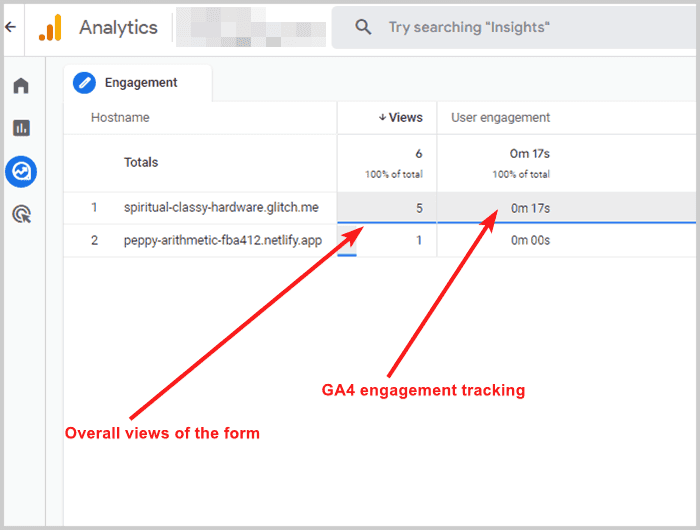
Google Formulierbezoeken volgen met de Facebook Pixel en andere Marketing Pixels (Twitter, LinkedIn etc.)
Je kunt ook allerlei marketing tracking pixels op de pagina plaatsen. Hier zie je een voorbeeld voor de Facebook Pixel. De FB snippet wordt simpelweg toegevoegd na de GA4 snippet.
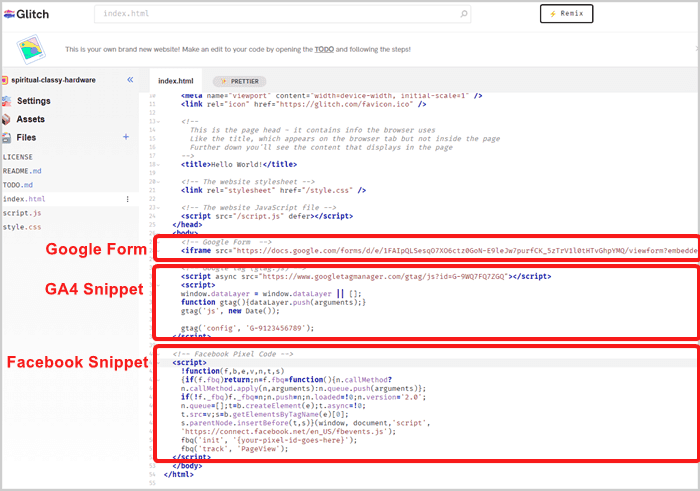
Nadat je de Facebook, Twitter, Pinterest, LinkedIn of een andere pixel hebt geïmplementeerd, moet je testen of de implementatie werkt.
De eenvoudigste oplossing is om in te loggen op het betreffende platform van de marketing pixel. Uiterlijk na 24 uur zou je daar verkeer moeten zien.
Als je niet zo lang wilt wachten, zijn er voor de meeste tracking pixel browsers extensies die informatie over de pixel tonen wanneer deze werkt.
Voor Facebook is er de Meta Pixel Helper.
Na installatie van de extensie in de browser en het openen van het Google Formulier met de geïmplementeerde FB Pixel, bevestigt de Pixel Helper dat de tracking werkt.
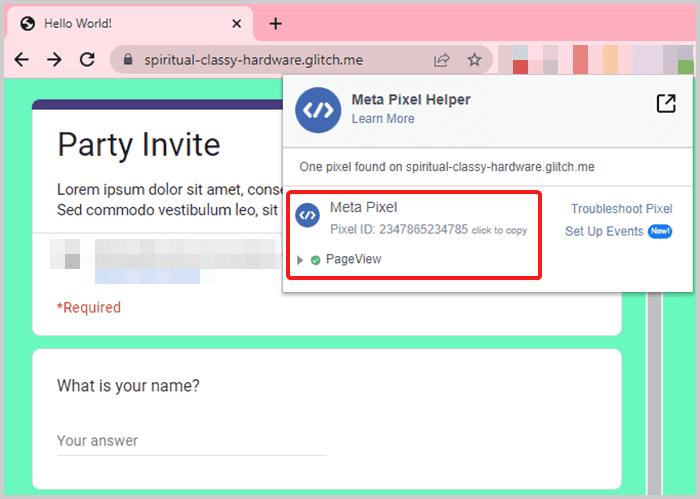
Er zijn ook vergelijkbare Pixel Helper extensies voor LinkedIn en Twitter om de functionaliteit van de pixel te controleren.
Conclusie
Ik hoop dat ik je heb kunnen overtuigen van het belang van het insluiten van de formulieren, zodat je in de toekomst de extra moeite neemt in plaats van de directe link te delen.
Vooral voor YouTube- of e-mailcampagnes is deze manier van snel een landingspagina creëren die visueel hetzelfde is, maar veel voordelen biedt op het gebied van marketing, een goed idee.
We hebben ook gekeken hoe je andere trackingtools kunt co-implementeren op Google Formulieren, zodat je meer metrics beschikbaar hebt voor data-analyse 😎.